カテゴリ: 家電
googleフォトが容量無制限でなくなったのが2021年の6月でしたね。
15GBの無料プランでは残容量が10%を切って厳しくなってきました。
対策は3つ。
1、消せるだけ消す
2、有料プランを契約する
3、違うサービスに移行する
まず、消そう。
googleフォトアプリ → 右上のアカウント → ストレージを管理 → 「不鮮明な写真」 、あるいは 「サイズの大きい写真と動画」 を開いて要らないものを消す
渡しの場合、500MBぐらいしか減りませんでした。
写真の解像度を下げて容量を増やすこともできます。
googleフォトアプリ → 右上のアカウント → フォトの設定 → 容量の開放 を押すと、保存されている写真の解像度を下げて圧縮してくれます。
13GBが10GBぐらいに減りました。
ついでに、アップロード時に圧縮する設定にしておきましょう。
バックアップと同期 → アップロードサイズ → 低画質
これで少しは延命できそうだけど、数ヶ月でまた容量不足になります。次はもう圧縮は使えません。
古い写真を消せば良いんだけど、なかなか難しい。
大量の写真を一枚一枚見て、消して良いものと残しておきたいものを選別することは事実上(時間的に)不可能。
そもそもそれができるなら容量不足になってない。
-----
同期機能を使いたいならイヤでも有料プランを契約するしかありませんが、月250円払って100GBをゲットしても、7~8年後にはまた容量不足に悩まされることにます。
月250円払うのはシャクですが、これだけgoogleのサービスを使い倒しておいて1円も払っていないんだから、それぐらい払ってやれよって言う気がしなくもないが、今まで無料で使えていたものに金を払うのがなんかイヤ。
-----
別にgoogleフォトにこだわるつもりはなく、私はmicrosoft 365に加入しており1TBのオンラインストレージが使えるので、onedriveに移行することにしました。
galaxyなら簡単に設定できます。
https://kunnyoshi.style/galaxy-camera-howto/#index_id29
galaxyのギャラリーアプリ(カメラアプリではない)を開き、設定からOneDriveと同期をONにするだけです。
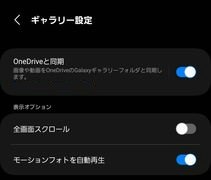
「OneDriveと同期」をタップすると詳細設定ができるようになります。
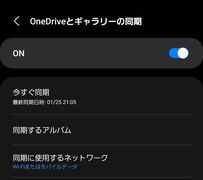
同期するフォルダの設定は、OneDriveアプリやカメラアプリでははく、Samsungギャラリーアプリで行います(←ちょっと悩んだ:galaxy以外のスマホではOneDriveアプリで設定するみたいです)。
設定 → OneDriveと同期 → 同期するアルバム
googleフォトではスクリーンショットも強制的に同期されて鬱陶しかったので、OneDriveのほうが使いやすいですね。
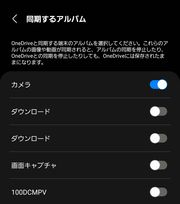
フォルダ名にフルパスを表示して欲しい。フォルダ名が同じものがあると区別がつかないし。
同期設定にすると、カメラで撮影した画像がOneDriveの 画像 > Galaxy Gallery > DCIM > Camera に自動的にコピーされます。
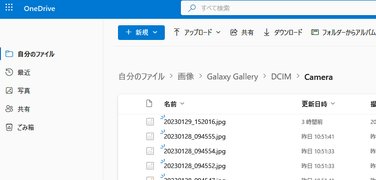
もしくは、OneDriveの「写真」をクリックしても開きますが、
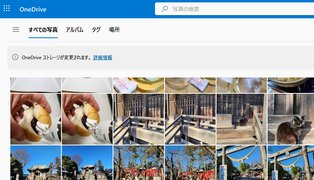
ワタシ的には詳細表示ができる上のパス式の方が見やすくて好き。
同期の挙動は双方向です。
スマホの写真を削除すると、OneDrive上の写真はゴミ箱に移動します。
逆に、OneDrive上で削除(ゴミ箱に移動)するとスマホの写真も消えます。
ゴミ箱から戻すとスマホにも戻ってきます。
私は勝手にファイルがコピーされたり削除されたりする同期という挙動が嫌いなんですけど、単純にバックアップという用途に限れば(しかも実デバイスとオンラインストレージが1対だけなら)自分の頭の中でも追っていけるのでなんとかなりそうです。
別のスマホで同じマイクソフトアカウントで同期するときっと混乱するだろうな。
撮った覚えのない写真がスマホに転送されてくるんだよね?

マイクロソフト Microsoft 365 Personal
ではごきげんよう。
15GBの無料プランでは残容量が10%を切って厳しくなってきました。
対策は3つ。
1、消せるだけ消す
2、有料プランを契約する
3、違うサービスに移行する
まず、消そう。
googleフォトアプリ → 右上のアカウント → ストレージを管理 → 「不鮮明な写真」 、あるいは 「サイズの大きい写真と動画」 を開いて要らないものを消す
渡しの場合、500MBぐらいしか減りませんでした。
写真の解像度を下げて容量を増やすこともできます。
googleフォトアプリ → 右上のアカウント → フォトの設定 → 容量の開放 を押すと、保存されている写真の解像度を下げて圧縮してくれます。
13GBが10GBぐらいに減りました。
ついでに、アップロード時に圧縮する設定にしておきましょう。
バックアップと同期 → アップロードサイズ → 低画質
これで少しは延命できそうだけど、数ヶ月でまた容量不足になります。次はもう圧縮は使えません。
古い写真を消せば良いんだけど、なかなか難しい。
大量の写真を一枚一枚見て、消して良いものと残しておきたいものを選別することは事実上(時間的に)不可能。
そもそもそれができるなら容量不足になってない。
-----
同期機能を使いたいならイヤでも有料プランを契約するしかありませんが、月250円払って100GBをゲットしても、7~8年後にはまた容量不足に悩まされることにます。
月250円払うのはシャクですが、これだけgoogleのサービスを使い倒しておいて1円も払っていないんだから、それぐらい払ってやれよって言う気がしなくもないが、今まで無料で使えていたものに金を払うのがなんかイヤ。
-----
別にgoogleフォトにこだわるつもりはなく、私はmicrosoft 365に加入しており1TBのオンラインストレージが使えるので、onedriveに移行することにしました。
galaxyなら簡単に設定できます。
https://kunnyoshi.style/galaxy-camera-howto/#index_id29
galaxyのギャラリーアプリ(カメラアプリではない)を開き、設定からOneDriveと同期をONにするだけです。
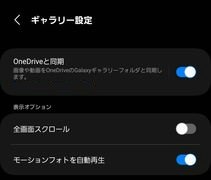
「OneDriveと同期」をタップすると詳細設定ができるようになります。
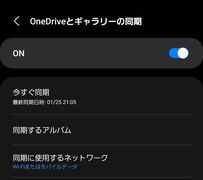
同期するフォルダの設定は、OneDriveアプリやカメラアプリでははく、Samsungギャラリーアプリで行います(←ちょっと悩んだ:galaxy以外のスマホではOneDriveアプリで設定するみたいです)。
設定 → OneDriveと同期 → 同期するアルバム
googleフォトではスクリーンショットも強制的に同期されて鬱陶しかったので、OneDriveのほうが使いやすいですね。
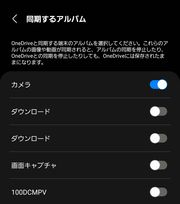
フォルダ名にフルパスを表示して欲しい。フォルダ名が同じものがあると区別がつかないし。
同期設定にすると、カメラで撮影した画像がOneDriveの 画像 > Galaxy Gallery > DCIM > Camera に自動的にコピーされます。
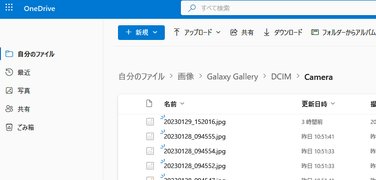
もしくは、OneDriveの「写真」をクリックしても開きますが、
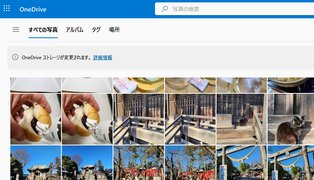
ワタシ的には詳細表示ができる上のパス式の方が見やすくて好き。
同期の挙動は双方向です。
スマホの写真を削除すると、OneDrive上の写真はゴミ箱に移動します。
逆に、OneDrive上で削除(ゴミ箱に移動)するとスマホの写真も消えます。
ゴミ箱から戻すとスマホにも戻ってきます。
私は勝手にファイルがコピーされたり削除されたりする同期という挙動が嫌いなんですけど、単純にバックアップという用途に限れば(しかも実デバイスとオンラインストレージが1対だけなら)自分の頭の中でも追っていけるのでなんとかなりそうです。
別のスマホで同じマイクソフトアカウントで同期するときっと混乱するだろうな。
撮った覚えのない写真がスマホに転送されてくるんだよね?

マイクロソフト Microsoft 365 Personal
ではごきげんよう。
お気に入りの記事を「いいね!」で応援しよう
[家電] カテゴリの最新記事
-
iiyamaのノートPCのケース 2024.05.22
-
Windows Updateを完全に停止する 2024.05.21
-
ロック画面のウィジェット要らん 2024.05.17
【毎日開催】
15記事にいいね!で1ポイント
10秒滞在
いいね!
--
/
--
コメント新着
© Rakuten Group, Inc.











